En iyi AI fotoğraf arka plan temizleyici hangisidir?

İnsanlar arka planları manuel olarak kaldırmak için çok fazla zaman harcıyor ve yapay zeka her zaman iddia ettiği kadar sihirli olmuyor.
Photoshop'ta su yansıması efektleri oluşturmak eskiden zaman alıcı ve beceri gerektiren bir işlemdi. Veya su yansıması eklentisini kullanıp kafa karıştırıcı seçeneklerle uğraşabilirsiniz.
Ancak Adobe'nin Firefly adlı Generative AI'sı tarafından desteklenen Generative Fill ile herkes, sadece bir seçim yaparak, birkaç kelime yazarak ve Oluştur butonuna tıklayarak fotoğraflarına gerçekçi su yansıması efektleri ekleyebiliyor.
Adım 1: Su yüzeyinde yansıma efekti yaratmak için görüntünün altına boşluk ekleyin
Öncelikle suyun üzerindeki yansıma efekti için görselin altına boşluk eklemeniz gerekiyor, bu da tuvali genişletmek anlamına geliyor.
Şimdi Photoshop'un araç çubuğundan Kırpma Aracı'nı seçelim.
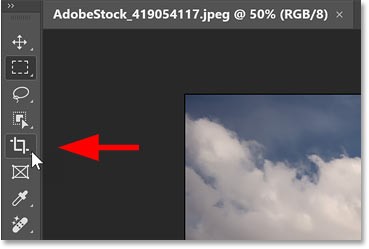
Seçenekler Çubuğu'nda, en boy oranının Oran olarak ayarlandığından ve yanındaki Genişlik ve Yükseklik kutularının boş olduğundan emin olun.
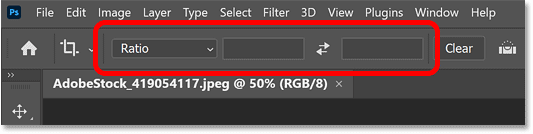
Daha fazla çalışma alanı kazanmak için, menü çubuğundaki Görünüm menüsüne gidip Uzaklaştır seçeneğini belirleyerek görüntüyü uzaklaştırın .
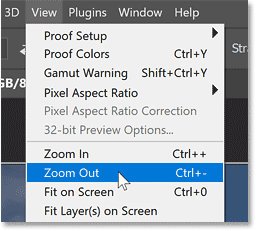
Daha sonra alttaki kırpma tutamacına tıklayıp aşağı doğru sürükleyerek resmin altındaki tuvali genişletin.
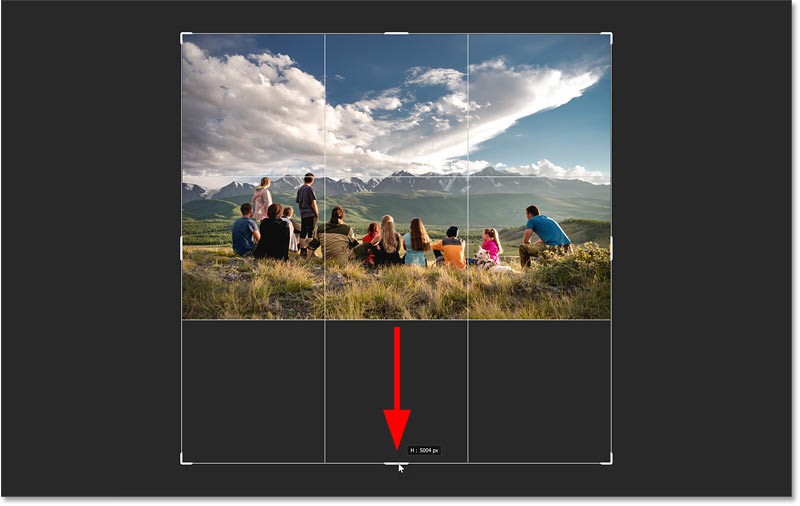
Fare tuşunu bıraktığınızda Photoshop yeni tuval alanını beyazla doldurur.
Kabul etmek için klavyenizdeki Enter tuşuna (veya Mac'te Return tuşuna ) basın .
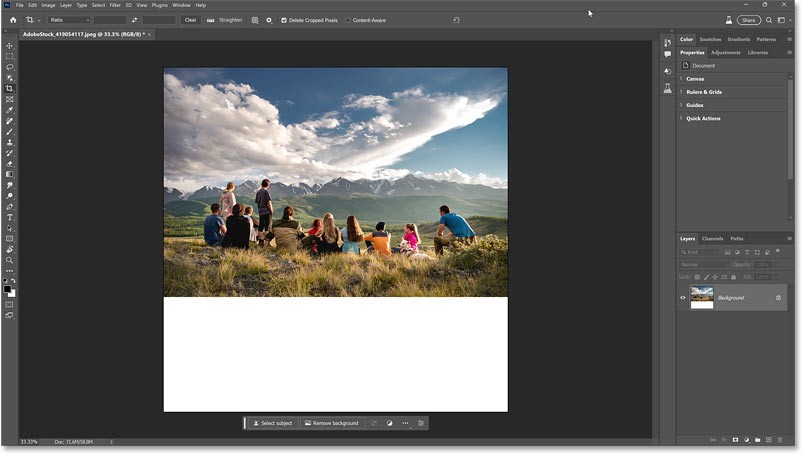
Adım 2: Resmin altındaki alanı seçin
Daha sonra yeni tuvali seçmeniz gerekiyor.
Şimdi araç çubuğundaki Dikdörtgen Çerçeve Aracına geçelim.
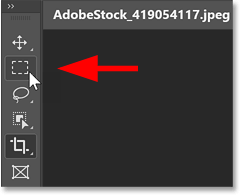
Daha sonra seçim sınırını alttaki tuvalin etrafına sürükleyin.
Ama sadece boş bir tuval seçmeyin. Üretken Dolgunun üstteki orijinal görüntü ile alttaki su yansıması görüntüsü arasında geçiş yapması için üstüne birkaç görüntü eklediğinizden emin olun.
Birden fazla resim eklemenize gerek yok. Ancak örnek durumda, yazar su yansımasının insanlara daha yakın bir yerden başlamasını istediği için, buraya normalden daha fazla görüntü eklenecektir.
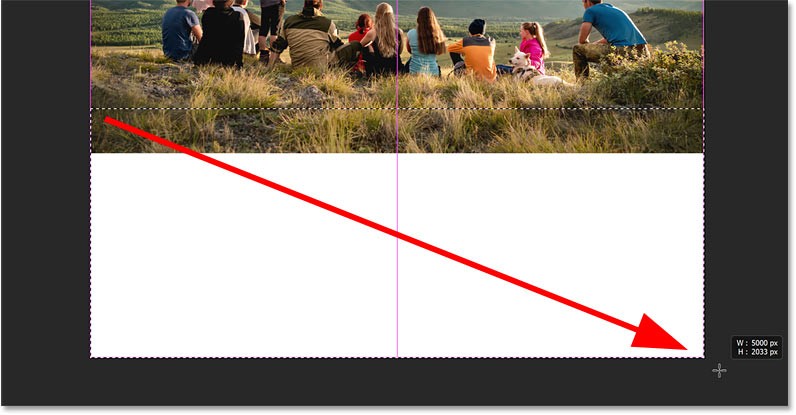
Adım 3: Bağlamsal Görev Çubuğunda Üretken Doldurma'ya tıklayın
Photoshop'un Üretken Dolgu seçeneği, yaptığınız işe bağlı olarak farklı seçenekler görüntüleyen küçük bir yatay çubuk olan yeni Bağlamsal Görev Çubuğu'nda yer alıyor. Bağlamsal Görev Çubuğu genellikle seçim çerçevenizin hemen altında görünür.
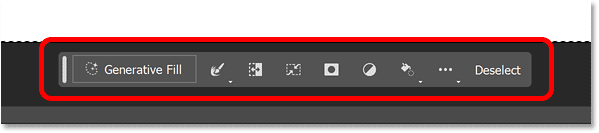
Göremiyorsanız, menü çubuğundaki Pencere menüsüne gidin ve alt taraftaki Bağlamsal Görev Çubuğu'nu seçin.
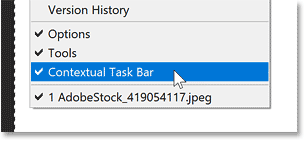
Görev Çubuğu'nda Üretken Doldurma düğmesine tıklayın .
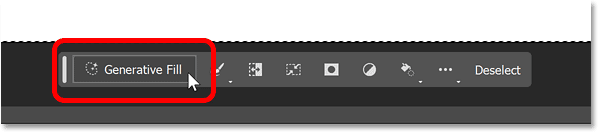
Adım 4: Su yüzeyinde yansıma efekti oluşturma istemine girin
Photoshop'un fotoğrafa eklemesini istediğiniz şeyin açıklamasını girebileceğiniz bir giriş kutusu görünecektir. Bu durumda su yüzeyine yansıma efekti ekleyeceğiz.
Üretken Doldurma ile kısa ve basit istemler genellikle daha iyi sonuç verir. İsimleri (insanlar, yerler, şeyler) ve sıfatları (insanları, yerleri veya şeyleri tanımlayan kelimeler) kullanın. Ayrıca ekle, sil veya oluştur gibi kelimeleri kullanmaktan kaçının çünkü Photoshop bunları sizin yerinize hesaplar.
Yani, komut istemi kutusuna sadece " sakin su yansıması " yazın. Ayrıca dalgalı su, göl yansıması veya buna benzer durgun su yansıması efektini de deneyebilirsiniz. 3 istemin hepsi de harika sonuçlar verdi.
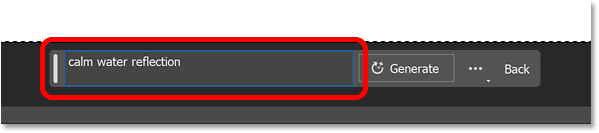
Adım 5: Oluştur düğmesine tıklayın
Daha sonra komut istemi kutusunun yanındaki Oluştur butonuna tıklayın.
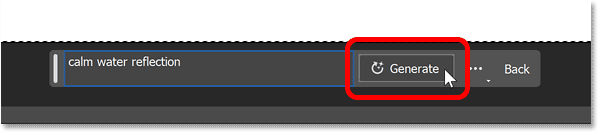
Photoshop, dosyayı internet üzerinden Adobe'nin sunucularına gönderir, burada AI içeriği oluşturulur ve beklerken bir ilerleme çubuğu görüntülenir. Genellikle 10-15 saniye sürer.
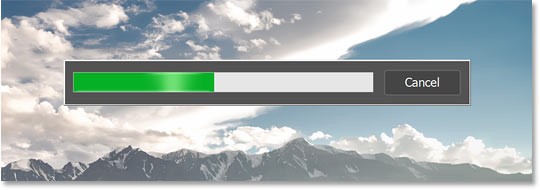
İlk başta suyun yansıma efekti ortaya çıkacaktır.
İşlem tamamlandığında, yapay zekanın oluşturduğu su yansıma efekti ortaya çıkacaktır. Ve sonuçlar muhteşem olabilir.
Örnek görselde, suyun bulutları, insanları, çimenleri ve yukarıdaki orijinal görseldeki hemen hemen her şeyi nasıl yansıttığına ve yansıma efektinin su yüzeyindeki dalgalar tarafından nasıl bozulduğuna dikkat edin (yazar isteminde dalgalardan bahsetmese de).
Generative Fill, suyun orijinal fotoğrafla birleştiği yere küçük bir kenarlık bile ekler. Böyle bir şeyi manuel olarak yaratmanın ne kadar zaman alacağını bir düşünün. Ancak Generative Fill ile ihtiyacınız olan tek şey basit bir metin istemidir.

Photoshop'un Yeni Üretken Katmanları
Katmanlar panelinde, görüntünün üstünde Üretken katman adı verilen yeni bir katman türü görünür. Üretken katmanlar, yapay zeka tarafından oluşturulan içeriği orijinal görüntünüzden ayrı tutar, böylece efektler tahribatsız bir şekilde eklenir.
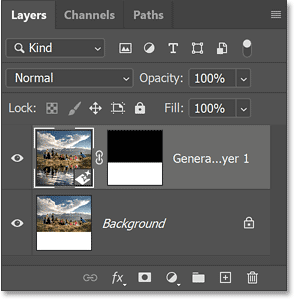
Adım 6: Su yansıma efektinin 3 çeşidinden birini seçin
Üretken Dolgu, aralarından seçim yapabileceğiniz 3 çeşit su yansıma efekti oluşturur ve bunları Özellikler panelinde bulabilirsiniz . Denemek için küçük resme tıklayın.
Bazı varyasyonlar diğerlerinden daha hoş olacaktır. Örnekte kalan iki seçenekten biri seçilecektir.
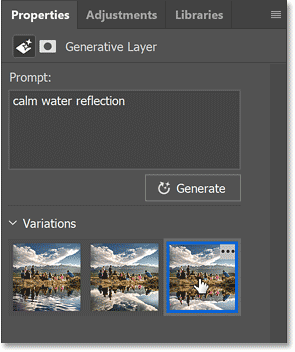
Ancak bu sonuçta su üzerinde dalgalanmalar oluşmamış ve insanların yansımaları tuhaf görünüyor. İlk sonuçlar daha güzel.
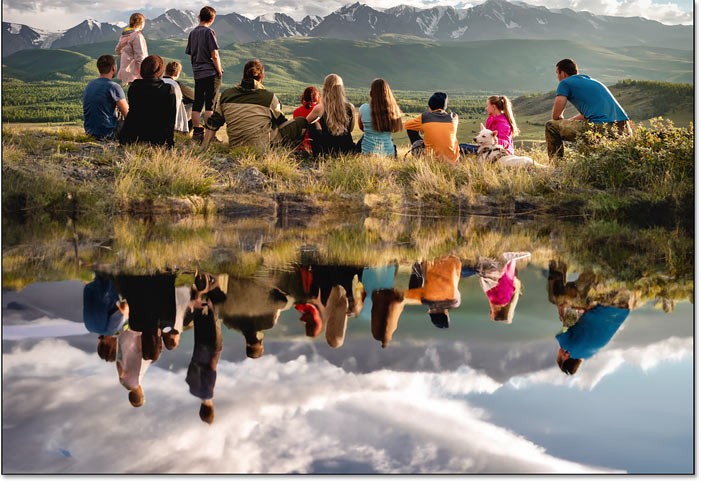
Adım 7: Ek varyasyonlar oluşturun (isteğe bağlı)
Başlangıçtaki su yansıma efektlerinden hiçbirini beğenmezseniz, Özellikler panelinde Oluştur düğmesine tıklayarak 3 varyasyon daha oluşturabilirsiniz. Üret'e istediğiniz kadar tıklayabilirsiniz ve mevcut varyasyonların hiçbirini kaybetmezsiniz.
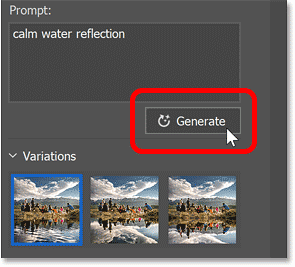
Yeni varyantlar önceki varyantların üstünde görünecektir. Örnekte ilk varyant seçilecektir.
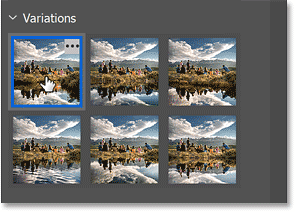
Bu oldukça ilginç. Generative Fill, sağa doğru kıvrılan insanların arkasına bir dere ekledi. Yine aynı sonucu manuel olarak almak ne kadar zaman alır? Saatler, günler, hatta hiç olmayabilir. Ancak Generative Fill için bu işlem yalnızca birkaç saniye sürer.

Ancak son varyasyon en iyisidir, çünkü dalgaların kıyıdan yayılma şekli daha iyidir.
Suda dikkat dağıtan bazı küçük noktalar var, ancak Photoshop'un yeni ve yapay zeka destekli Kaldırma Aracı'yla (günümüzdeki her şey gibi) bunları kolayca kaldırabilirsiniz.
Genel olarak, Generative Fill ile yaratılan su yansımaları hem ne kadar muhteşem göründükleri hem de inanılmaz derecede kolay yaratılabildikleri açısından neredeyse inanılmaz.

İnsanlar arka planları manuel olarak kaldırmak için çok fazla zaman harcıyor ve yapay zeka her zaman iddia ettiği kadar sihirli olmuyor.
Bu eğitimde Adobe Photoshop kullanarak bir fotoğrafı nasıl kolayca kalem çizimine dönüştürebileceğinizi göstereceğiz.
Photoshop'un basit kanal tabanlı koruma yöntemini öğrenene kadar birçok kişi resim boyutlandırmayı çok can sıkıcı buluyordu.
Sınırlı mürekkep renkleriyle basılmış posterlerin klasik görünümünü yeniden yaratmak için Photoshop'u kullanarak resimlerinize hızlı ve kolay bir poster efekti ekleyin.
Photoshop'u ikinci tercih haline getiren birçok yapay zekalı fotoğraf editörü var ve yapay zeka özellikleri, karmaşık Photoshop öğrenmeye gerek kalmadan fotoğrafları düzenlemek için kullanışlı araçlardır.
Photoshop 2025, yeni yapay zeka araçları, daha akıllı seçimler ve bugüne kadar ihtiyacınız olduğunu bilmediğiniz özelliklerle geliyor.
Bu eğitim size Adobe Photoshop kullanarak bir görüntüye monokrom renk efekti eklemenin hızlı ve kolay bir yolunu gösterecektir.
Bu eğitimde, Photoshop'ta fotoğrafınıza tuval alanı ve gölge ekleyerek basit ama şık bir fotoğraf kenarlığı oluşturmanın yollarını öğreneceksiniz.
Adobe'nin Lens Bulanıklığı aracı, fotoğraflarınızı incelemenizi kolaylaştırır, fotoğraflarınıza derinlik ve odak kazandırır.
Popüler fotoğraf düzenleme aracının sevilen bir özelliği olan Photoshop Actions, uygulamada gizli bir şekilde yer alıyor ve yapay zekaya ihtiyaç duymadan iş akışlarını hızlandırmayı amaçlıyor.
Lightroom ve Adobe Photoshop en iyi fotoğraf düzenleme araçlarından ikisidir, ancak birçok profesyonel ikisini birlikte kullanırken, yalnızca amatör bir fotoğrafçıysanız Lightroom'a ihtiyacınız vardır.
Bu eğitimde, tek bir fotoğraf çekip, aynı fotoğrafın daha küçük ve kırpılmış bir versiyonunun fotoğrafın içinde olduğu yanılsamasını yaratarak Adobe Photoshop ile harika bir Resim içinde Resim efekti nasıl yaratabileceğinizi göstereceğiz.
Generative Workspace, Adobe Max 2024'te duyurulan en iyi AI özelliklerinden biridir. Generative AI görüntüleriniz ve dosyalarınız için yeni bir yuva olacaktır.
Bu eğitimde, Adobe Photoshop'ta Yapıştır komutunu kullanarak bir resmin nasıl kopyalanıp başka bir resimdeki seçime yapıştırılacağı gösterilecektir.
Microsoft Teams'te "Lisans Hatası" ile mi karşılaşıyorsunuz? Lisans sorunlarını hızlıca çözmek, erişimi geri yüklemek ve BT ekibiyle uğraşmadan verimliliği artırmak için bu adım adım sorun giderme kılavuzunu izleyin. En son düzeltmelerle güncellendi.
Microsoft Teams Ücretsiz Abonelik Hatası yüzünden toplantılarınızın aksamasından bıktınız mı? Sorunu hızlıca çözmek ve sorunsuz ekip çalışmasını yeniden sağlamak için kanıtlanmış, adım adım çözümleri keşfedin. En yeni sürümlerde çalışır!
Herkese açık Wi-Fi ağlarında Microsoft Teams ağ hatasıyla mı karşılaşıyorsunuz? Aramalarınızı ve toplantılarınızı sorunsuz bir şekilde geri yüklemek için VPN ayarları, port kontrolleri ve önbellek temizleme gibi anında çözümler bulun. Hızlı çözüm için adım adım kılavuz.
Microsoft Teams Wiki sekmesinin yüklenmemesi hatasıyla mı karşılaşıyorsunuz? Sorunu hızlıca çözmek, Wiki sekmelerinizi geri yüklemek ve ekip verimliliğini sorunsuz bir şekilde artırmak için kanıtlanmış adım adım çözümleri keşfedin.
Microsoft Teams Mac'te Anahtar Zinciri hatasıyla mı mücadele ediyorsunuz? Sorunsuz iş birliğine geri dönmek için macOS için kanıtlanmış, adım adım sorun giderme çözümlerini keşfedin. Hızlı çözümler içeride!
Microsoft Teams mikrofonunuzda boğuk veya hiç ses olmamasından bıktınız mı? Microsoft Teams mikrofon sorunlarını hızlı ve kanıtlanmış adımlarla nasıl çözeceğinizi keşfedin. Net ses sizi bekliyor!
Microsoft Teams QR kodunun nerede olduğunu ve mobil cihazınızdan süper hızlı nasıl giriş yapabileceğinizi tam olarak keşfedin. Adım adım, görsellerle desteklenmiş kılavuz sayesinde saniyeler içinde bağlantı kurabilirsiniz—şifreye gerek yok!
Microsoft Teams'in yavaş çalışmasından mı rahatsızsınız? Microsoft Teams'in neden bu kadar yavaş olduğunu keşfedin ve 2026'da sorunsuz bir iş birliği için hızını önemli ölçüde artırmak üzere bu 10 kanıtlanmış ipucunu uygulayın.
Bilgisayarınızda Microsoft Teams kurulum klasörünü bulmakta zorlanıyor musunuz? Bu adım adım kılavuz, yeni ve klasik Teams sürümleri için, kullanıcı ve makine bazında kurulumların tam yollarını gösteriyor. Sorun gidermede zamandan tasarruf edin!
Microsoft Teams Görev Yönetimi Senkronizasyon Hatalarının iş akışınızı aksatmasından bıktınız mı? Teams, Planner ve To Do genelinde sorunsuz görev senkronizasyonunu geri yüklemek için uzmanlarımızın adım adım çözümlerini izleyin. Anında rahatlama için hızlı çözümler!
Microsoft Teams Copilot'ı kullanarak yapay zeka destekli verimliliği nasıl artıracağınızı keşfedin. Toplantıları, sohbetleri ve görevleri zahmetsizce dönüştürmek için adım adım kılavuz, temel özellikler ve ipuçları. Daha akıllı iş birliğinin kilidini bugün açın!
Microsoft Teams'in yavaş çalışmasından mı şikayetçisiniz? Windows, Mac, web ve mobil cihazlarda performans sorunlarını, gecikmeleri, çökmeleri gidermek ve hızı artırmak için Microsoft Teams önbelleğini adım adım nasıl temizleyeceğinizi öğrenin. İşe yarayan hızlı çözümler!
"Teams Takvimim Nerede?" sorunuyla mı boğuşuyorsunuz? Microsoft Teams'deki senkronizasyon sorunlarını adım adım çözün. Takvim görünümünüzü geri yükleyin ve zahmetsizce senkronize edin—uzman ipuçları içeride!
Chromebook'larda Microsoft Teams oturum açma hatasıyla mı karşılaşıyorsunuz? Oturum açma sorunlarını hızlıca çözmek için adım adım çözümleri keşfedin. Sorunsuz ekip çalışması için önbelleği temizleyin, uygulamaları güncelleyin ve daha fazlasını yapın. En yeni Chrome OS sürümlerinde çalışır!
Microsoft Teams'te küçük yazı tipleriyle mi mücadele ediyorsunuz? Microsoft Teams arayüzünüzü daha büyük ve daha okunaklı hale getirmek için kanıtlanmış adımları keşfedin. Masaüstü, web ve erişilebilirlik ayarları için kolay düzenlemelerle netliği artırın ve göz yorgunluğunu azaltın.

























